Belkin N52TE #F8GFPC200EA Manuel utilisateur
PDF
Descargar
Documento
MANUEL DE L'UTILISATEUR n52te CONFIGURATION DU n52te Installation du logiciel 1. Insérez le CD d'installation du n52te dans le CD/DVD de votre PC. n52te Editor Le n52te Editor est l'outil servant à personnaliser et programmer des fonctions pour votre n52te. Quelques exemples de fonctions programmables : 2. L e logiciel doit démarrer automatiquement. Si cela n'est pas le cas, cliquez sur « Démarrer », puis sur « Exécuter ». Cliquez sur « Parcourir », puis choisissez votre lecteur de CD. Sélectionnez « setup.exe », puis cliquez sur « OK ». Single Key (Touche individuelle) : définissez un bouton sur le contrôleur pour qu'il fonctionne comme une touche du clavier. 3. S uivez les instructions qui apparaissent à l'écran afin de poursuivre l'installation du logiciel. Macros : enregistrez une séquence de frappes et/ou des actions du contrôleur de jeu que vous pourrez exécuter avec le n52te ultérieurement. 4. L orsque l'installation est terminée, sélectionnez « Terminer » et redémarrez votre ordinateur lorsque vous êtes invité à le faire. Keymap Selector (Sélecteur de mappage) : basculez facilement entre trois mappage de clavier (Bleu, Vert ou Rouge) et triplez de ce fait le nombre de fonctions pouvant être programmées dans un seul profil. Le mappage par défaut est Bleu. 5. A près le redémarrage de votre PC, branchez le n52te à un port USB disponible sur votre ordinateur. Mouse (Souris) : programmez le n52te pour émuler les fonctions de clic et de molette de défilement d'une souris. Polling Rate (Taux de polling) : définit le taux de polling à 125 Hz, 500 Hz ou 1000 Hz Remarque : vous devez réduire le taux de polling si votre ordinateur ne prend pas en charge l'USB 2.0. 6. S ous Windows XP, si un message vous invite à autoriser les pilotes non signés, cliquez « Oui » pour procéder. 7. S ous Windows Vista, si vous êtes invité à vérifier le pilote, cliquez sur « Install this driver anyway [Installer ce pilote quand même] » pour poursuivre. 8. Lorsque le pilote a été initialisé, assurez-vous que l'installation est réussie en allant à la section suivante du manuel « Vérification de l'installation ». Razer Synapse™ : enregistrez l'un de vos profils sur la mémoire embarquée pour l'emporter avec vous ! Le profil enregistré avec Razer Synapse sera disponible pour n'importe quel PC, même sans installer le logiciel. Vérification de l'installation 1.Pour vérifier l'installation, vous devez utiliser le Gestionnaire de périphériques. 2. P our y accéder, cliquez avec le bouton droit de la souris sur « Poste de travail », puis cliquez sur « Propriétés ». Cliquez ensuite sur « Matériel » et ensuite sur le bouton « Gestionnaire de périphériques ». 3. A ssurez-vous que la liste du Gestionnaire de périphériques comprend les éléments suivants : a. Une nouvelle entrée sous Human Interface Devices, « n52te ». b. Une nouvelle entrée sous Human Interface Devices, « Virtual HID Device ». Page 1 Écran principal du n52te Editor Cette illustration montre l'écran du n52te Editor pour le Nostromo n52 Tournament Edition. CRÉATION D'UN PROFIL Un profil se compose de mappage de boutons et/ou de fonctions programmables pour une application spécifique, et peut être enregistré et utilisé ultérieurement. Cette section explique comment créer un profil à l'aide de n52te Editor. De manière générale, créer un profil consiste à refaire la réaffectation des fonctions des boutons pour les trois mappages par défaut, configurer les options de commutation automatique, puis nommer et enregistrer votre profil. Réaffectation des touches individuelles 1. Pour chaque bouton du n52te que vous désirez programmez, cliquez sur le bouton désiré pour faire apparaître le menu contextuel. 2. S électionnez « Single Key » (Touche individuelle) dans le menu contextuel. L'écran « Single Key Assignment » (Affectation d'une touche individuelle) apparaît. Cet écran sert à sélectionner une seule touche qui sera associée au bouton du n52te sélectionné. Lorsqu'une touche est associée à un bouton, une pression sur ce bouton exécutera la même fonction que la touche elle-même sur le clavier. 3. À cette étape-ci du processus, appuyez sur une touche sur le clavier. Le nom de la touche sur laquelle vous avez appuyé apparaît à l'écran. 4. V ous pouvez maintenant cliquer soit sur « OK » si cette configuration vous convient, soit sur « Annuler » pour l'annuler. L'écran principal se compose des éléments suivants : View of the Device (Vues du périphérique) : permet de voir clairement les touches que vous programmez. Macro Editor (Editeur de macro) : cet écran vous permet de définir et d'éditer des séquences de frappes de frappes et/ou des actions du contrôleur de jeu pour créer vos propres macros. Profile Selection (Sélection du profil) : cet écran vous permet de sélectionner le profil utilisé actuellement par le n52te. Help (Aide) :cet écran affiche le menu d'aide pour le n52te Editor. Page 2 quence dans la liste « Current Macro Assignment » (Configuration actuelle de la macro). Macro Editor (Éditeur de macros) Les macros sont des séquences de frappe et/ou des actions du contrôleur de jeu qui sont enregistrées et que vous pourrez exécuter avec le n52te ultérieurement. Select All Delays (Sélectionner tous les temps morts) : sélectionne seulement les temps morts de la séquence dans la liste « Current Macro Assignment » (Configuration actuelle de la macro). Cela est utile si vous désirez attribuer la même valeur à tous les temps morts ou les supprimer tous en même temps. L'écran Macro Editor (Éditeur de macros) sert à créer, éditer et enregistrer des macros. Les macros enregistrées peuvent ensuite être associées à n'importe quel bouton dans l'un ou l'autre des mappages, et peuvent être utilisées avec n'importe quel profil. Insert Delay (Insérer un temps mort) : permet d'insérer manuellement un temps mort dans la séquence de la liste « Current Macro Assignment » (Configuration actuelle de la macro). Il suffit de sélectionner un événement et de choisir la durée voulue, puis de cliquer sur le bouton « Insert Delay » (Insérer un temps mort). Ignore Delays Between Events (Ignorer les temps morts entre les événements) : permet d'activer/désactiver les temps morts pendant l'exécution de la macro. Les événements de la macro seront rejoués à la vitesse maximale, soit environ 10 millisecondes entre chaque événement. Par défaut, cette fonctionnalité est désactivée. Advanced (Avancé) : révèle une liste de fonctions avancées pouvant être insérées dans la liste « Current Macro Assignment » (Configuration actuelle de la macro). Current Macro Assignment (Configuration actuelle de la macro) : une liste de frappes, de temps morts et d'autres fonctions qui sont répétées lorsque la macro est exécutée. Lorsque vous enregistrez une macro, les frappes au clavier que vous effectuez avec les temps morts réels entre chaque frappe/ fonction s'affichent dans la fenêtre « Current Macro Assignment » (Configuration actuelle de la macro). Remarque : Vous ne pouvez enregistrer des commandes par clic de souris et des fonctions avancées pendant la phase d'enregistrement, mais vous pouvez les ajouter manuellement par la suite à partir de la fenêtre « Advanced Functions » (Fonctions avancées). Parmi les fonctions avancées pouvant être insérées dans la liste « Current Macro Assignment » (Configuration actuelle de la macro), mentionnons : Basic Commands (Commandes de base) : permet d'insérer des opérations à partir d'une liste de commandes de base prises en charge sous Windows®. Record (Enregistrer) : commence l'enregistrement de la macro. Additional Commands (Commandes supplémentaires) : permet d'insérer des opérations à partir d'une liste de commandes supplémentaires prises en charge sous Windows®. Stop (Arrêter) : arrête l'enregistrement de la macro. Move Up (Déplacer vers le haut) : sert à déplacer un événement de séquence dans la « Current Macro Assignment » (Configuration actuelle de la macro), en sélectionnant l'événement désiré avec votre souris et en cliquant sur « Move Up » (Déplacer vers le haut) jusqu'à ce qu'il soit à l'endroit voulu. Media Functions (Fonctions multimédia) : permet d'insérer des opérations pour le lecteur multimédia par défaut, à partir d'une liste de commandes multimédia. Move Down (Déplacer vers le bas) : sert à déplacer un événement de séquence dans la « Current Macro Assignment » (Configuration actuelle de la macro), en sélectionnant l'événement désiré avec votre souris et en cliquant sur « Move Down » (Déplacer vers le bas) jusqu'à ce qu'il soit à l'endroit voulu. Select All (Sélectionner tout) : sélectionne tous les événements de la sé- Macro : permet d'insérer une macro existante dans la macro actuelle, créant ainsi une macro complexe avec macro intégrée. Page 3 Mouse Button (Bouton de souris) : permet d'insérer des clics avec bouton de souris dans la séquence de la liste « Current Macro Assignment » (Configuration actuelle de la macro), en cliquant sur le bouton de souris correspondant sur l'illustration de la souris. MAPPAGES COMPORTEMENT DE LA MACRO Ces trois paramètres déterminent la manière avec laquelle la macro sera rejouée lorsqu'elle est déclenchée. Le n52te Editor vous permet de programmer trois mappages : Bleu, Rouge et Vert. Chaque mappage permet d'ajouter un autre niveau de programmation à chaque bouton. Pour basculer entre les divers mappages en cours de jeu, vous pouvez dédier un bouton pour basculer vers le mappage voulu, ou dédier un bouton pour faire défiler les trois mappages. Puisque la second option permettant de faire défiler les mappages nécessite l'utilisation d'un seul bouton, les deux boutons restants sont libres d'être personnalisés. 1. Run Times (Nbre d'exécutions) : X Détermine combien de fois la macro sera entièrement exécutée lorsque déclenchée. Le paramètre par défaut est 1, ce qui veut dire que la macro sera exécutée une seule fois. 2. Repeat while pressed (Répéter si bouton appuyé). Ce paramètre permet de forcer la répétition de la macro tant que le bouton associé est maintenu enfoncé. Remarque : L es boutons sélectionnez pour l'une ou l'autre de ces options de commutation entre les mappages seront dédiés à cette fonction pour les trois mappages dans le profil actuel. 3. Repeat until next key is pressed (Répéter jusqu'à la frappe suivante). Ce paramètre force le bouton associé à la macro à agir comme un commutateur. Si vous appuyez une fois sur celui-ci et le relâchez, la macro est répétée de façon continue jusqu'à ce que vous appuyez sur une autre touche. •P our programmer un bouton avec une fonction de commutation entre les mappages, cliquez sur le bouton désiré et sélectionnez Blue (Bleu), Red (Rouge) ou Green (Vert), ou encore « Cycle Keymaps » (Faire défiler les mappages). Pour Rouge, Vert et le Bleu, vous pouvez sélectionner « Momentary » (Temporaire) ou « Toggle » (Basculer). CRÉATION ET ATTRIBUTION D'UNE MACRO 1. O uvrez « Macro Editor » (Éditeur de macro) en cliquant avec le bouton gauche sur la flèche de l'onglet. •S i vous sélectionnez « Momentary » (Temporaire), le n52te ne chargera le mappage désiré que si vous maintenez ce bouton enfoncé. Si vous sélectionnez « Toggle » (Basculer), le bouton sert de commutateur et le n52te conserve le mappage désiré jusqu'à ce qu'un autre mappage soit sélectionné. 2. C liquez sur le bouton « Record » (Enregistrer) pour commencer l'enregistrement des événements clavier. 3. À l'aide du clavier, entrez la combinaison de touches de la macro à créer. Il s'agira en général de relier des sorts pour créer un nouveau combo, ou des phrases, telles que « couvre-moi », que vous pourriez envoyer à votre coéquipier. Notez que les touches sur lesquelles vous appuyez et relâchez sont enregistrées dans la liste de séquences « Current Macro Assignment » (Configuration actuelle de la macro). •V ous pouvez afficher et éditer les mappages en cliquant sur les dénominations Blue (Bleu), Red (Rouge) ou Green (Vert) au-dessus de l'illustration de l'appareil, à l'écran principal du n52te Editor. • Assurez-vous de sauvegarder votre travail. 4. C liquez sur le bouton « Stop » (Arrêter) pour arrêter l'enregistrement de la macro. 5. Cliquez sur « Save » (Enregistrer) pour enregistrer votre nouvelle macro. 6. V ous pouvez en outre cliquez sur le bouton « Advanced » (Avancé) pour faire apparaître une liste d'options avancées, pouvant être ajoutées à la macro. 7. L orsque vous avez terminé l'édition de votre macro, retournez à l'écran principal de n52te Editor. 8. Cliquez sur le bouton désiré pour ouvrir son menu contextuel. 9. V ous verrez votre nouvelle macro dans le menu. Cliquez sur celle-ci pour l'associer. Page 4 GESTION DU PROFIL Sélection du profil et Razer Synapse™ Vous pouvez gérer les profils en utilisant les boutons suivants, à la fenêtre principale de l'Editor. L'écran « Profile Selection » (Sélection du profil) affiche la liste complète des profils personnalisés se trouvant sur votre PC. New (Nouveau) : crée un nouveau profile avec le nom par défaut « Untitled Profile 0x ». Par la suite, vous pouvez spécifier un nom pour ce profil. Save (Enregistrer) : enregistre les modifications au profil actuel. Save As (Enregistrer sous) : enregistre toutes les modifications au profil actuel sous un nom de fichier défini par l'utilisateur. Import (Importer) : permet d'importer un profil partagé ou télécharger dans le n52te Editor et le dossier par défaut du profil. Apply Changes (Appliquer les modifications) : active les modifications récentes effectuées dans le n52te Editor. Cela n'a pas le même effet qu'enregistrer les modifications : les changements peuvent être utilisés immédiatement mais le profil n'est pas écrasé. Cette fonction est utile pour tester de nouvelles fonctions programmables ou des macros sans modifier vos profils de façon permanente. Reset Keymap (Réinitialiser les mappages) : réinitialise toutes les affectations de touches avec les paramètres par défaut. Prenez note que ces affectations ne sont pas activées tant que vous ne les avez pas enregistrées ou tant que vous n'avez pas appuyé sur le bouton « Apply Changes » (Appliquer les modifications). Pour modifier le profil actif, cliquez sur l'onglet « Profile Selection » (Sélection du profil) pour ouvrir la fenêtre et choisissez le profil voulu dans la liste. Linked Application (Application associée) : permet de sélectionner un fichier exécutable pour la commutation automatique (Auto-Switching). Pour ce faire, cliquez une fois sur la zone et allez vers l'emplacement du fichier exécutable ou raccourci désiré. Pour terminer, cliquez une fois la flèche directionnelle pour fermer l'écran et cliquez sur les boutons « Save » (Enregistrer) ou « Apply Changes » (Appliquer les modifications). Auto-Switching (Commutation automatique) : permet d'activer/désactiver la commutation automatique du profil lorsque l'application associée est exécutée. Pour activer/désactiver, cochez la case « Auto-Switching » (Commutation automatique) en regard du profil désiré. Un « x » indique que la fonction de commutation automatique est activée. Remarque : Pour que la commutation automatique fonctionne, le profil doit déjà être associé à une application exécutable. Le n52te est optimisé par Razer Synapse. Ceci vous permet d'enregistrer l'un de vos profils sur la mémoire embarquée du n52te et de l'utiliser sur un autre PC, même sans avoir installé le logiciel n52te Editor. Pour un charger un profil sur la mémoire embarquée du n52te optimisé par Razer Synapse, ouvrez l'écran de sélection du profil (Profile Selection) et cliquez deux fois sur le profil désiré. Le profil est chargé lorsque l'icône Synapse apparaît en regard du nom du profil. Vous pouvez désormais emporter avec vous les réglages personnalisés de votre n52te. Page 5 AJUSTEMENTS AIDE Si des problèmes surviennent pendant l'utilisation du n52te, cliquez sur l'onglet « Help » (Aide) pour accéder au fichier d'aide. Stick du pouce Le n52 est doté d'un stick amovible pour le contrôle personnalisé du pavé 8 directions. Il vous suffit de retirer le stick du pavé directionnel si désiré. Pour mettre à jour le logiciel n52te Editor, cliquez sur le bouton « Update » (Mise à jour) pour télécharger la version la plus récente du logiciel. Ajustement du repose-paume Le n52te est conçu pour s'adapter à des mains de diverses tailles. Il y a trois ajustements pouvant être faits au repose-paume, vous permettant d'atteindre tous les boutons et toutes les touches du n52te. 1. P our les mains de taille standard, aucun ajustement n'est nécessaire. Le repose-paume du n52te est configuré pour une main de taille standard. 2. P our les grandes mains, vous pouvez facilement augmenter la distance entre le repose-paume et les touches principales. Tirez simplement sur le repose-paume vers le haut en l'éloignant du corps principal du n52te, jusqu'à ce qu'il soit libéré. Vous verrez deux séries de trous sur le corps de l'appareil. Réinsérez le repose-paume dans les trous les plus éloignées des touches principales et enclenchez-le fermement. 3. P our les petites mains, vous pouvez simplement retirer le repose-paume en tant que tel pour accéder plus facilement aux boutons et aux touches. Utilisation du n52te en tant que périphérique HID par défaut Si vous choisissez de ne pas installer le logiciel ou de créer des profils personnalisés, votre n52 utilisera les fonctions suivantes par défaut : Assistance technique gratuite* Vous trouverez des informations techniques sur le site www.belkin.com dans la zone d'assistance technique. Pour communiquer avec le service d'assistance technique par téléphone, veuillez composer le numéro apparaissant dans la liste ci-dessous*. 1. Tabulation 2. Q *Hors coût de communication locale 3. W 4. E 5. R 6. VERR MAJ 7. A 8. S 9. D 10. F 11. MAJ 12. Z 13. X 14. C 15.BARRE D'ESPACEMENT Le pavé directionnel correspond aux touches fléchées du clavier Le coussinet du pouce correspond à la touche « Espace » Le bouton du pouce correspond à la touche « ALT » La molette de défilement correspond à la molette de défilement standard avec troisième clic d'une souris Cette configuration par défaut fonctionne bien avec la configuration clavier par défaut de la plupart des jeux « shoot 'em up ». Page 6 Pays AUTRICHE BELGIQUE RÉPUBLIQUE TCHÈQUE DANEMARK FINLANDE FRANCE ALLEMAGNE GRÈCE HONGRIE ISLANDE IRLANDE ITALIE LUXEMBOURG Numéro 08 - 20 20 07 66 07 07 00 073 23 900 04 06 701 22 403 00800 - 22 35 54 60 08 - 25 54 00 26 0180 - 500 57 09 00800 - 44 14 23 90 06 - 17 77 49 06 800 8534 0818 55 50 06 02 - 69 43 02 51 34 20 80 8560 Adresse Internet http://www.belkin.com/uk http://www.belkin.com/nl http://www.belkin.com/uk http://www.belkin.com/uk http://www.belkin.com/uk http://www.belkin.com/fr http://www.belkin.com/de http://www.belkin.com/uk http://www.belkin.com/uk http://www.belkin.com/uk http://www.belkin.com/uk http://www.belkin.com/it/support/tech http://www.belkin.com/uk PAYS-BAS 0900 - 040 07 90 0,10 € par minute http://www.belkin.com/nl NORVÈGE POLOGNE PORTUGAL RUSSIE AFRIQUE DU SUD ESPAGNE SUÈDE SUISSE ROYAUME-UNI 815 00 287 00800 - 441 17 37 707 200 676 495 580 9541 0800 - 99 15 21 902 - 02 43 66 07 - 71 40 04 53 08 - 48 00 02 19 0845 - 607 77 87 http://www.belkin.com/uk http://www.belkin.com/uk http://www.belkin.com/uk http://www.belkin.com/uk http://www.belkin.com/uk http://www.belkin.com/es/support/tech http://www.belkin.com/se/support/tech http://www.belkin.com/uk http://www.belkin.com/uk AUTRES PAYS +44 - 1933 35 20 00 Pour en savoir plus sur la récupération du produit, visitez http:// environmental.belkin.com Relation entre le Droit national et la garantie CETTE GARANTIE NE COMPREND QUE LA GARANTIE BELKIN. BELKIN REJETTE PAR LE PRÉSENT DOCUMENT TOUTES LES AUTRES GARANTIES, EXPLICITES OU IMPLICITES, SAUF EXCEPTIONS PRÉVUES PAR LA LOI, Y COMPRIS MAIS SANS S'Y LIMITER, LES GARANTIES IMPLICITES AFFÉRENTES À LA QUALITÉ LOYALE ET MARCHANDE ET À L'ADÉQUATION À UNE FINALITÉ DONNÉE. CES GARANTIES IMPLICITES, LE CAS ÉCHÉANT, SONT D'UNE DURÉE LIMITÉE AUX CONDITIONS DE LA PRÉSENTE GARANTIE. Certains pays ne permettent pas d’imposer de limite à la durée de validité des garanties implicites. Il se peut donc que les limites précitées ne s'appliquent pas dans votre cas. INFORMATIONS Déclaration FCC DÉCLARATION DE CONFORMITÉ À LA RÉGLEMENTATION FCC EN MATIÈRE DE COMPATIBILITÉ ÉLECTROMAGNÉTIQUE Belkin International, Inc., dont le siège se situe 501 West Walnut Street, Compton, CA 90220, États-Unis, déclare sous sa propre et unique responsabilité que le produit : F8GFPC200 auxquels se réfère la présente déclaration : est conforme aux normes énoncées à l'alinéa 15 de la réglementation FCC. Leur fonctionnement doit satisfaire aux deux conditions suivantes : (1) cet appareil ne peut pas provoquer d'interférences nuisibles et (2) cet appareil doit accepter toute interférence reçue, y compris les interférences pouvant entraîner un fonctionnement non désiré. Cet appareil est réservé à un usage en intérieur. Dans certains pays, toute utilisation en extérieur constitue une infraction et peut exposer l'utilisateur à de lourdes sanctions légales. BELKIN NE PEUT EN AUCUN CAS ÊTRE TENU RESPONSABLE DE DOMMAGES ACCESSOIRES, DIRECTS, INDIRECTS OU MULTIPLES, Y COMPRIS, MAIS SANS S'Y LIMITER, LA PERTE DE REVENUS OU D'AFFAIRES DÉCOULANT DE LA VENTE OU DE L'UTILISATION DE TOUT PRODUIT BELKIN, MÊME LORSQU'IL A ÉTÉ AVISÉ DE LA PROBABILITÉ DES DITS DOMMAGES. La garantie vous confère des droits légaux spécifiques. Vous pouvez également bénéficier d'autres droits qui varient d'un pays à l'autre. Certains pays ne permettent pas d’imposer de limite à la durée de validité des garanties implicites. Il se peut donc que les limites ci-dessus ne s'appliquent pas dans votre cas. Déclaration de conformité CE Nous, Belkin International, Inc., déclarons sous notre seule responsabilité que le produit F8GFPC200, auquel se rapporte la présente déclaration, est conforme à la norme sur les émissions EN55022:1998 Classe B, à la norme EN50081-1 et à la norme EN50082-1:1992 sur l'immunité. Garantie à vie limitée du produit de Belkin International, Inc. Couverture offerte par la garantie Belkin International, Inc. ("Belkin") garantit à l'acheteur initial de ce produit Belkin que le produit est exempt de défauts de conception, de montage, de matériau et de fabrication. Période de couverture Belkin garantit le produit Belkin pour toute la durée de vie du produit. En cas de problème Garantie du produit Belkin s'engage à réparer ou à remplacer gratuitement, à sa convenance, tout produit défectueux (sans intervention dans les frais d'expédition du produit). Limites de la couverture offerte par la garantie Toutes les garanties précitées sont nulles et non avenues si le produit Belkin n'est pas retourné à Belkin, à la demande expresse de celui-ci, l'acheteur étant responsable de l'acquittement des frais d'expédition, ou si Belkin détermine que le produit Belkin a été installé de façon inappropriée ou modifié d'une quelconque manière. La garantie du produit Belkin ne protège pas contre des calamités naturelles comme les inondations, les tremblements de terre, la foudre, la guerre, le vandalisme, le vol, l'usure normale, l'érosion, l'épuisement, l'obsolescence, l'abus, les dommages provoqués par des perturbations de basse tension (baisses ou affaissements de tension, par exemple), un programme non autorisé ou une modification de l'équipement du système. Assistance technique Belkin Royaume-Uni : 0845 607 77 87 Europe : www.belkin.com/support Pour une demande d'intervention Procédez comme suit pour obtenir une réparation de votre produit Belkin : 1. Contactez Belkin International, Inc. au 501 W. Walnut St., Compton CA 90220, U.S.A. À l'attention de : Customer Service (service client) ou appelez le (800)-223-5546 15 jours maximum après l'événement. Préparez-vous à fournir les informations suivantes : a. Le numéro de référence du produit Belkin. b. Lieu d'achat du produit. c. Date d'achat du produit. d. Une copie de la facture originale. 2. Le représentant du service client Belkin vous donnera alors toutes les instructions sur la façon d'expédier votre facture et le produit Belkin et la façon de présenter votre réclamation.. Belkin se réserve le droit d'examiner le produit Belkin endommagé. Tous les frais d'expédition du produit Belkin à l'adresse de Belkin en vue de son inspection seront entièrement à la charge de l'acheteur. Si Belkin détermine, à son entière discrétion, qu'il serait impossible d’expédier l’équipement endommagé à Belkin, Belkin peut désigner un atelier de réparation de son choix pour l'inspection du produit et l'établissement d'un devis de réparation. Les coûts, s’il en est, pour l’expédition de l’équipement jusqu’à l’atelier de réparation et le retour, et pour l’estimation, seront entièrement assumés par l’acheteur. L’équipement endommagé doit être disponible pour inspection jusqu’à ce que la demande de réclamation soit réglée. Lorsqu’un règlement intervient, Belkin se réserve le droit d'un recours en subrogation sous toute autre police d'assurance détenue par l'acheteur. Belkin Ltd. Express Business Park Shipton Way, Rushden NN10 6GL, Royaume-Uni +44 (0) 1933 35 2000 +44 (0) 1933 31 2000 fax Belkin B.V. Boeing Avenue 333 1119 PH Schiphol-Rijk Pays-Bas +31 (0) 20 654 73 00 +31 (0) 20 654 73 49 fax Belkin GmbH Hanebergstraße 2 80637 Munich Allemagne +49 (0) 89 14 34 05 0 +49 (0) 89 14 34 05 100 fax Belkin SAS 130 rue de Silly 92100 Boulogne-Billancourt France +33 (0) 1 41 03 14 40 +33 (0) 1 41 31 01 72 fax Belkin Iberia Avda. Cerro del Aguila 3 28700 San Sebastián de los Reyes Espagne +34 91 625 80 00 +34 902 02 00 34 fax Belkin Suède Knarrarnäsgatan 7 164 40 Kista Suède +46 (0) 8 5229 1870 +46 (0) 8 5229 1874 fax © 2007 Belkin International, Inc. Tous droits réservés. Toutes les raisons commerciales sont des marques déposées de leurs fabricants respectifs. Windows est une marque déposée ou une marque de commerce de Microsoft Corporation aux États-Unis et/ou dans d'autres pays. P75561ea Page 7 F8GFPC200ea ">
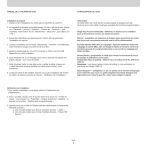
Enlace público actualizado
El enlace público a tu chat ha sido actualizado.